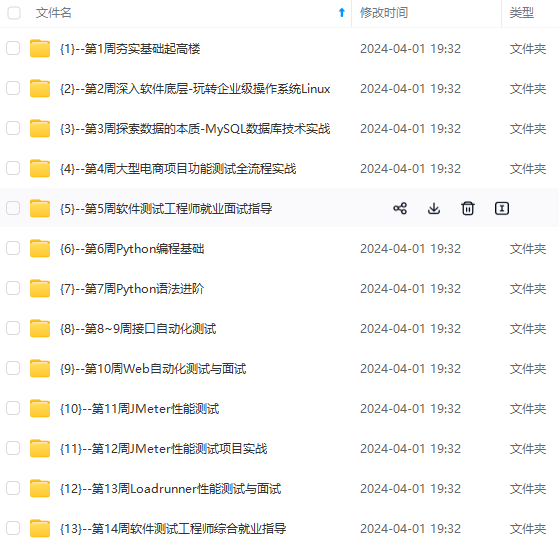
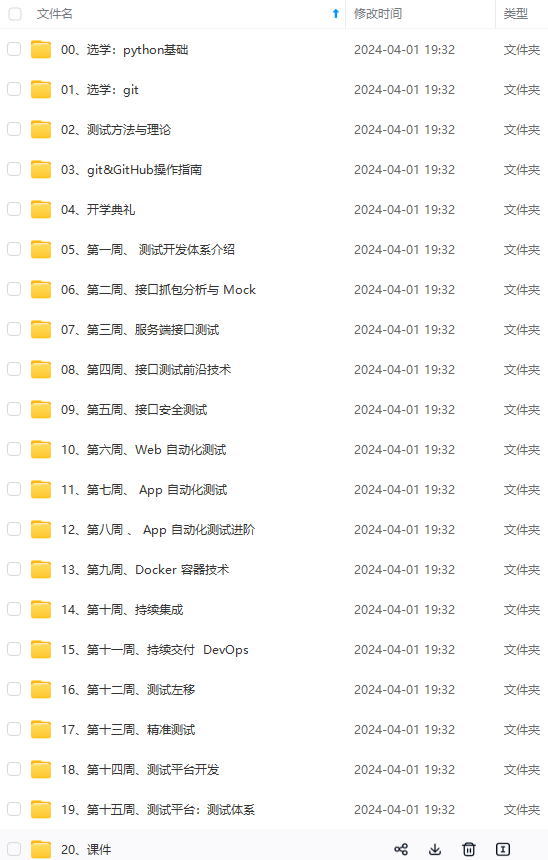
网上学习资料一大堆,但如果学到的知识不成体系,遇到问题时只是浅尝辄止,不再深入研究,那么很难做到真正的技术提升。
一个人可以走的很快,但一群人才能走的更远!不论你是正从事IT行业的老鸟或是对IT行业感兴趣的新人,都欢迎加入我们的的圈子(技术交流、学习资源、职场吐槽、大厂内推、面试辅导),让我们一起学习成长!
</xsl:if>
</xsl:for-each>
</xsl:otherwise>
</xsl:choose>
</xsl:template>
这里需要注意的是:
(1)与max模板的区别就是sort方面,直接用顺序<xsl:sort data-type=“number” />,而max模板用的是倒序<xsl:sort data-type=“number” order=“descending” />。为什么不能倒序,是由下面第(2)条决定的。
(2)position() = floor(last()\*0.9),其中last()返回当前上下文中的最后一个节点位置数,乘以0.9表示找到第90%个;floor(number) 表示返回不大于number的最大整数。
(3)number(object)使对象转换成数字。
2、有了以上的的90% Line模板,我们可以直接引用了。在Summary中添加90% Line。
<xsl:template name=“summary”>
Summary
…该处为一堆省略不显示的代码…
<xsl:variable name=“allMaxTime”>
<xsl:call-template name=“max”>
<xsl:with-param name=“nodes” select=“/testResults/ /@t" />
</xsl:call-template>
</xsl:variable>
<xsl:variable name=“allLineTime”>
<xsl:call-template name=“line”>
<xsl:with-param name=“nodes” select="/testResults//@t” />
</xsl:call-template>
</xsl:variable>
<xsl:attribute name=“class”>
xsl:choose
<xsl:when test=“ a l l F a i l u r e C o u n t > 0 " > F a i l u r e < / x s l : w h e n > < / x s l : c h o o s e > < / x s l : a t t r i b u t e > . . . . . . . . . 该处为一堆省略不显示的代码 . . . . . . . . . . . < t d a l i g n = " c e n t e r " > < x s l : c a l l − t e m p l a t e n a m e = " d i s p l a y − t i m e " > < x s l : w i t h − p a r a m n a m e = " v a l u e " s e l e c t = " allFailureCount > 0">Failure</xsl:when> </xsl:choose> </xsl:attribute> .........该处为一堆省略不显示的代码........... <td align="center"> <xsl:call-template name="display-time"> <xsl:with-param name="value" select=" allFailureCount>0">Failure</xsl:when></xsl:choose></xsl:attribute>.........该处为一堆省略不显示的代码...........<tdalign="center"><xsl:call−templatename="display−time"><xsl:with−paramname="value"select="allMaxTime” />
</xsl:call-template>
<xsl:call-template name=“display-time”> <xsl:with-param name=“value” select=“$allLineTime” /> </xsl:call-template> |
</xsl:template>
3、在pagelist中添加90% Line
<xsl:template name=“pagelist”>
Pages
…该处为一堆省略不显示的代码…
<xsl:variable name=“maxTime”>
<xsl:call-template name=“max”>
<xsl:with-param name=“nodes” select=“…/ [@lb = current()/@lb]/@t" />
</xsl:call-template>
</xsl:variable>
<xsl:variable name=“lineTime”>
<xsl:call-template name=“line”>
<xsl:with-param name=“nodes” select="…/[@lb = current()/@lb]/@t” />
</xsl:call-template>
</xsl:variable>
…该处为一堆省略不显示的代码…
…该处为一堆省略不显示的代码…
<xsl:call-template name=“display-time”> <xsl:with-param name=“value” select=“ m a x T i m e " / > < / x s l : c a l l − t e m p l a t e > < / t d > < ! − − 以下添加 90 < t d a l i g n = " r i g h t " > < x s l : c a l l − t e m p l a t e n a m e = " d i s p l a y − t i m e " > < x s l : w i t h − p a r a m n a m e = " v a l u e " s e l e c t = " maxTime" /> </xsl:call-template> </td> <!-- 以下添加 90% line 显示列--> <td align="right"> <xsl:call-template name="display-time"> <xsl:with-param name="value" select=" maxTime"/></xsl:call−template></td><!−−以下添加90<tdalign="right"><xsl:call−templatename="display−time"><xsl:with−paramname="value"select="lineTime” /> </xsl:call-template> |
</xsl:for-each>
</table>
</xsl:template>
好了,这样就算修改完了,只要不出现手抖犯的错误,下面我们就能在报告中看到90% Line时间的列了,而且显示的时间跟Jmeter中聚合报告显示的是基本吻合的。
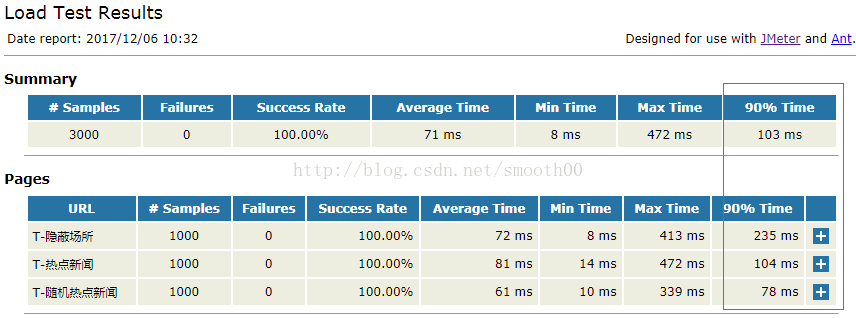
通过以上的过程,我们发现还可继续扩展在html报告中显示95%,99%等时间及其他指标。
### QPS扩展
Jmeter的具合报告有Throughput这个值,这个在loadrunner中是表示为吞吐量的,这里可以表示QPS或者TPS(在使用了事务的情况下),个人把这个称为QPS,因为更直观。
和%90Line同样的道理,首先必须知道这个值是怎么计算出来,经过查找资料和官网的比较,发现这个值是通过如下的公式计算出来的:
Throughput = (number of requests) / (total time)
total time = 测试结束时间 - 测试开始时间
测试结束时间 = MAX(请求开始时间 + Elapsed Time)
测试开始时间 = MIN(请求开始时间)
知道了公式,那么计算就容易了,以下是关键代码:
<xsl:variable name=“nodeThroughput”>
<xsl:call-template name=“throughput”>
<xsl:with-param name=“nodes” select=“/testResults/*/@ts” />
<xsl:with-param name=“count” select=“$allTpCount” />
</xsl:call-template>
</xsl:variable>
说明:
allTpCount = count(/testResults/*/@ts) div ($allTotalTime div 1000)
### 吞吐量扩展
在loadrunner中吞吐量就是Throughput,在Jmeter的聚合报告中最后一列的值就是loadrunner中的Throughput,为了便于区分,我把这里的值称为Throughput,也就是吞吐量。
经过查找资料发现吞吐量的计算和QPS的计算公式是一样的,因为也就是如下的公式:
Throughput = (请求的总字节数) / (total time)
这里的total time计算和QPS是一样的,而总字节数直接把所有请求的加起来即可,关键代码如下:
<xsl:variable name=“nodeKB”>
<xsl:call-template name=“throughput”>
<xsl:with-param name=“nodes” select=“/testResults//@ts" />
<xsl:with-param name=“count” select="sum(/testResults//@by) div 1024” />
</xsl:call-template>
</xsl:variable>
因为这里显示的字节,最后的结果我打算以KB的单位显示,因此这里需要除以1024
### TPS扩展
TPS在Jmeter中虽然某些情况和QPS是一致的,但是还是有不一致的地方,因此这里也需要扩展,这样的结果看着更清晰明了。
首先和其他的参数扩展一样,需要知道计算公式,这里的计算公式和QPS也是一样的,只是数据的集合不一样。
在扩展的过程中进一步发现Jmeter的聚合结果中最后的”总体“一行在某些情况下计算的数值是不准确的。如果脚本中不包含事务,那么这里的结果是准确的,如果都包含事务并且把Generate parent sample选中后这里的结果也是准确的,在脚本中有事务并且没有选中Generate parent sample,或者有些有事务有些没有时,这时的结果就不准确了,因为查看计算方式发现它把所有的请求都算进去了。
比如,一个jtl文件中即包含HTTP请求也包含事务,因为事务只是对之前请求的一个统计,本身是不发送请求的,所以计算总的吞吐量、QPS,TPS时是不能这么算的。
所以在扩展的过程中分成了两个样式表,一个样式表处理包含事务,或者没有事务的情况,这时的结果以QPS衡量;一个样式表处理全都是事务的情况,这时候的结果以TPS衡量,这样就准确了。
测试:扩展了好几个指标,这些指标的正确性如何呢?需要在多种情况下进行测试,经过测试后各个指标都是正确的。但是还没有在大的数据量级别下测试,本身这个基于Ant通过xls模块生成的报告适合接口测试或是小规模测试,而专门的性能测试还是推荐用Jmeter自带的Dashboard。
### Jmeter Dashboard
从Jmeter3.0开始就有了强大的CSV生成Html Dashboard报告的功能(很多人可能不知道),生成报告的方法也很简单:
在jmeter.properties或者user.properties确认如下配置项:
jmeter.save.saveservice.data_type=true
jmeter.save.saveservice.label=true
jmeter.save.saveservice.response_code=true
jmeter.save.saveservice.response_data.on_error=true
jmeter.save.saveservice.response_message=true
jmeter.save.saveservice.successful=true
jmeter.save.saveservice.thread_name=true
jmeter.save.saveservice.time=true
jmeter.save.saveservice.subresults=true
jmeter.save.saveservice.assertions=true
jmeter.save.saveservice.latency=true
jmeter.save.saveservice.connect_time=true
jmeter.save.saveservice.bytes=true
jmeter.save.saveservice.sent_bytes=true
jmeter.save.saveservice.thread_counts=true
jmeter.save.saveservice.idle_time=true
Timestamp format - this only affects CSV output files
legitimate values: none, ms, or a format suitable for SimpleDateFormat
jmeter.save.saveservice.timestamp_format=ms
jmeter.save.saveservice.timestamp_format=yyyy/MM/dd HH:mm:ss.SSS
如果希望在Errors报告中展示更详细数据,需要确保如下配置:
jmeter.save.saveservice.assertion_results_failure_message = true
如果使用了事务控制器(Transaction Controller),确认Generate parent sample为未勾选状态。
以下是生成报告的方式:
a. 在压力测试结束时报告
基本命令格式:
jmeter -n -t -l -e -o
样例:
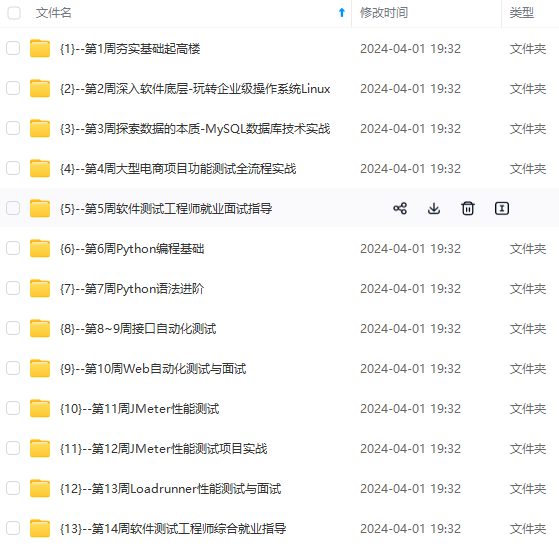
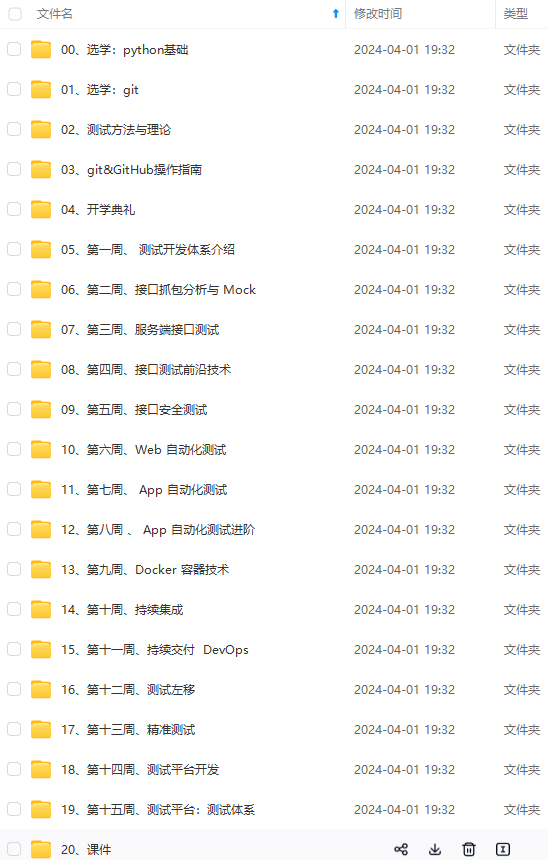
网上学习资料一大堆,但如果学到的知识不成体系,遇到问题时只是浅尝辄止,不再深入研究,那么很难做到真正的技术提升。
一个人可以走的很快,但一群人才能走的更远!不论你是正从事IT行业的老鸟或是对IT行业感兴趣的新人,都欢迎加入我们的的圈子(技术交流、学习资源、职场吐槽、大厂内推、面试辅导),让我们一起学习成长!
img-ZGBjUolw-1715274097382)]
网上学习资料一大堆,但如果学到的知识不成体系,遇到问题时只是浅尝辄止,不再深入研究,那么很难做到真正的技术提升。
一个人可以走的很快,但一群人才能走的更远!不论你是正从事IT行业的老鸟或是对IT行业感兴趣的新人,都欢迎加入我们的的圈子(技术交流、学习资源、职场吐槽、大厂内推、面试辅导),让我们一起学习成长!






















 997
997

 被折叠的 条评论
为什么被折叠?
被折叠的 条评论
为什么被折叠?








